Khi bạn sử dụng Google Drive hoặc khi tải file từ 21AK22.COM thì chắc chắn là không ít lần bạn gặp qua thông báo tập tin quá giới hạn để tải về máy tính, nguyên nhân có thể có quá nhiều người tải xuống download hay cùng lúc xem file đó quá nhiều.
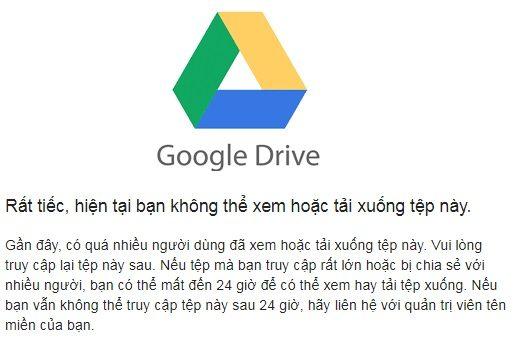
Thông thường khi gặp trường hợp đó Google Drive sẽ báo rằng 24 giờ sau bạn mới có thể tải lại được. Nhưng nếu bạn muốn tải về ngay lập tức thì sao? Hôm nay mình sẽ hướng dẫn cách tải file quá giới hạn trên Google Drive ngay lập tức.
1. Cách tải tập tin quá giới hạn khi chia sẻ tập tin
- Trường hợp chia sẻ link dạng https://drive.google.com/file/d/xxxxxx
Trước khi bắt đầu làm theo hướng dẫn bên dưới, bạn phải đảm bảo rằng là bạn đã đăng nhập thành công vào Google Drive bằng tài khoản Google của bạn.
Ví dụ khi bạn vừa click vào một đường link tải nào đó thuộc Google Drive, bạn sẽ thấy…
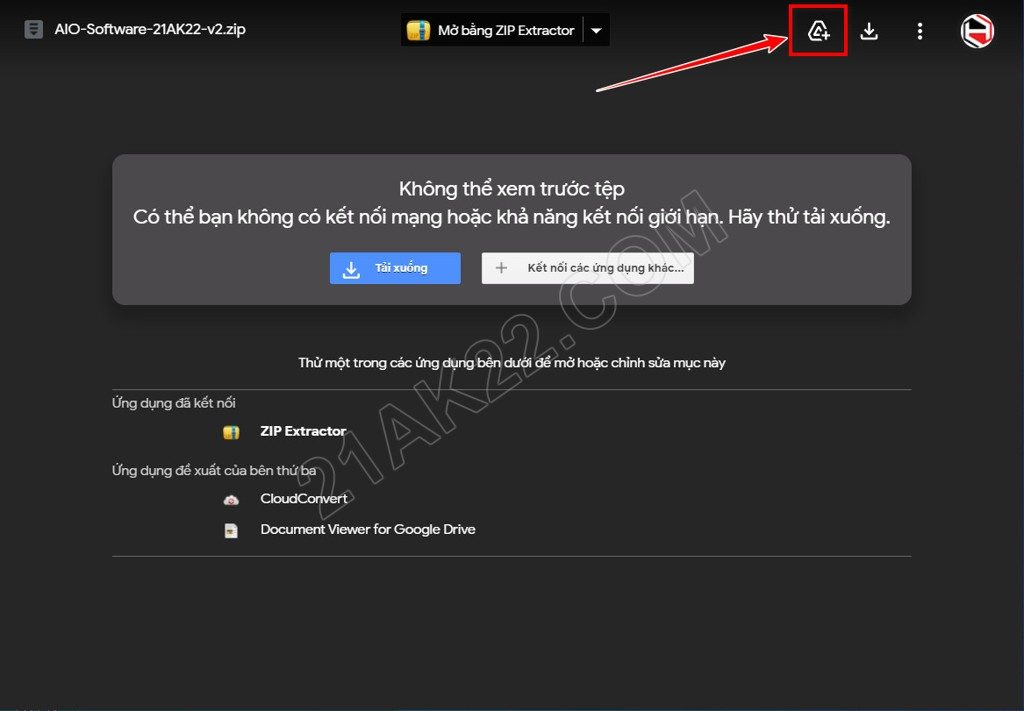
Đầu tiên bạn nhấn vào biểu tượng Thêm lối tắt vào Drive
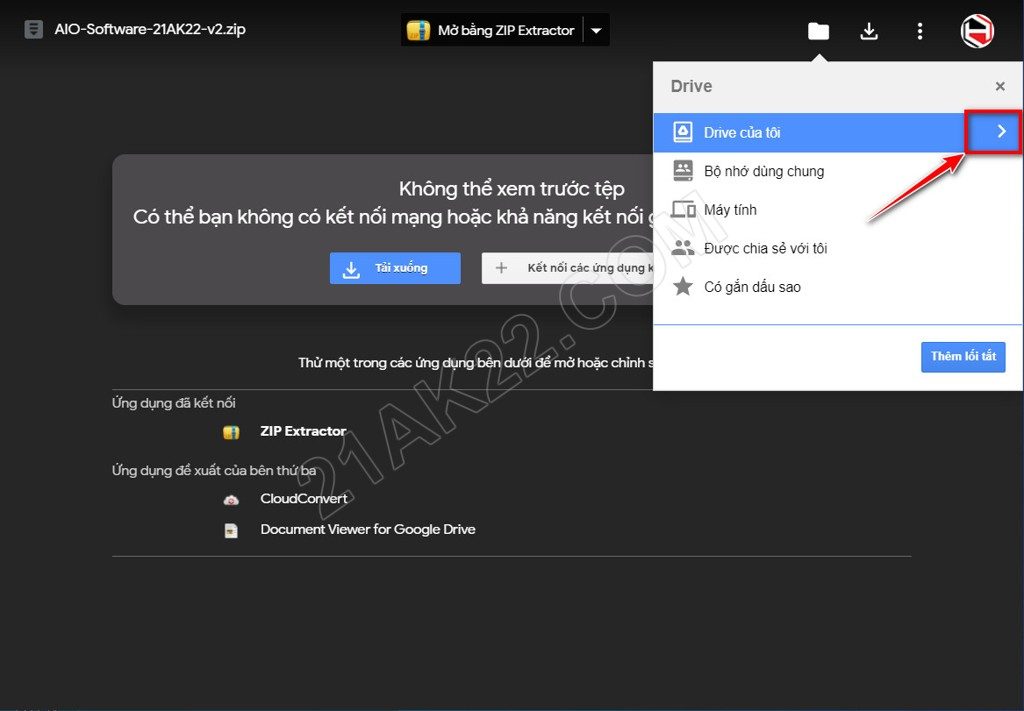
Nhấn vào biểu tượng Chuyển đến Drive của tôi
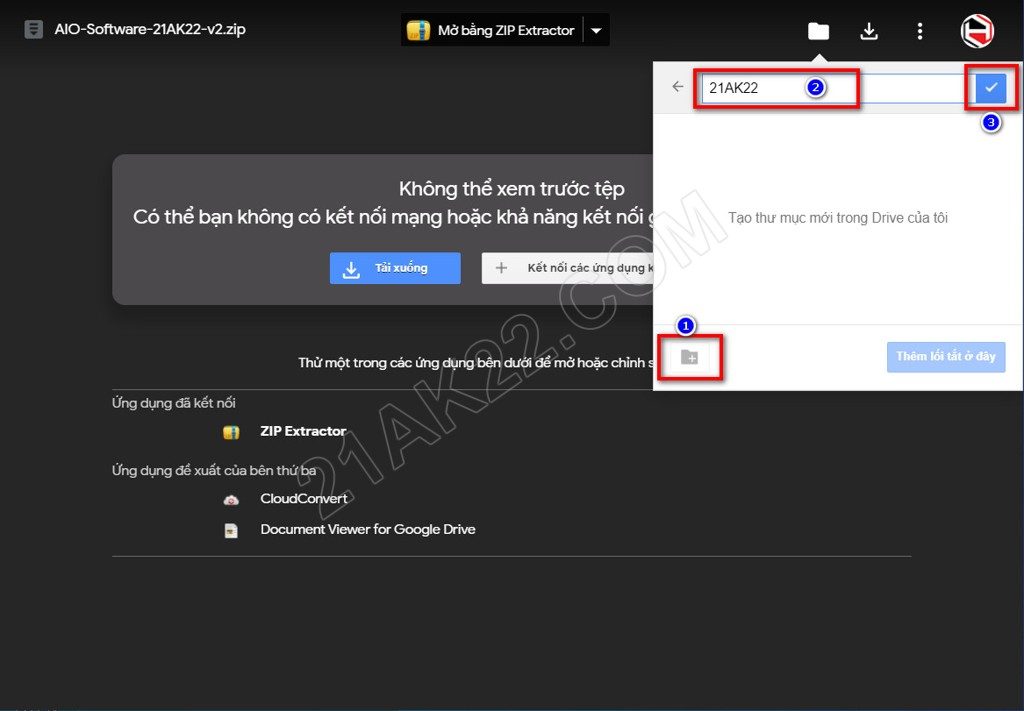
Nhấn vào biểu tượng Thư mục mới, đặt tên cho thư mục, sau đó nhấn Tạo thư mục
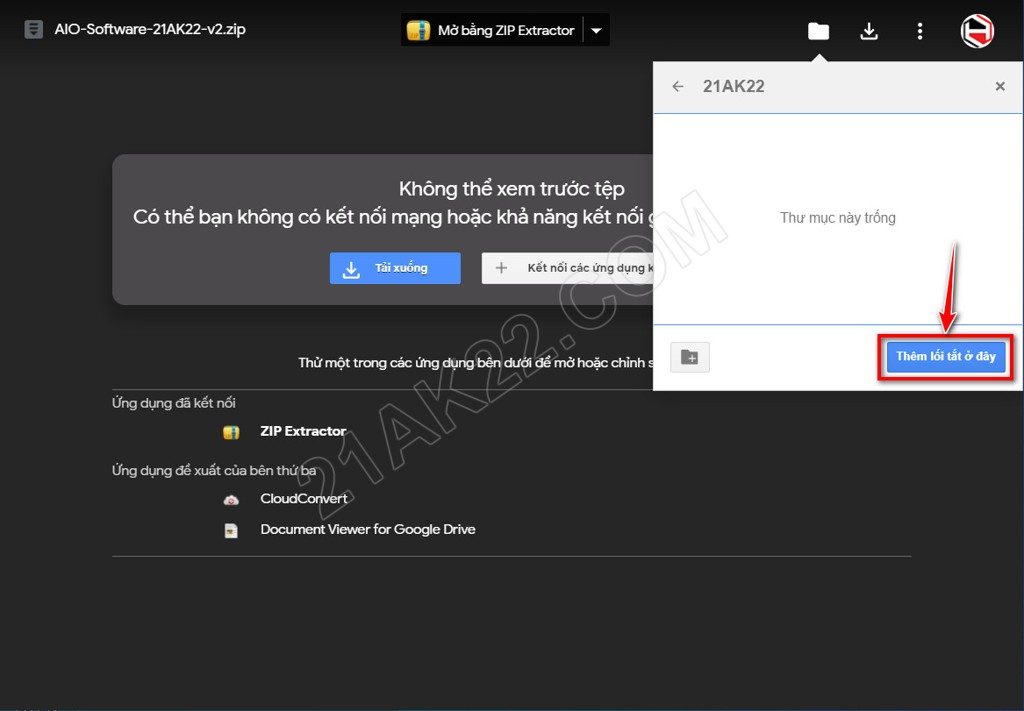
Sau khi tạo thư mục xong, bạn nhấn vào Thêm lối tắt ở đây 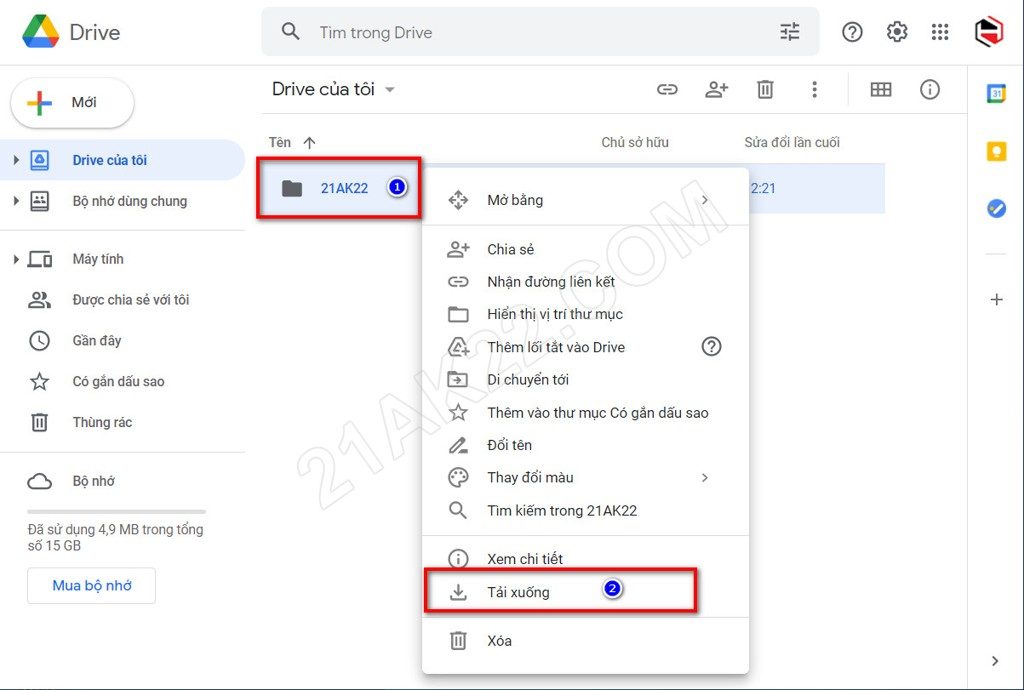
Tiếp theo, bạn truy cập vào Google Drive của bạn, nhấn chuột phải vào thư mục bạn vừa tạo chứa lối tắt lúc nảy, chọn Tải xuống
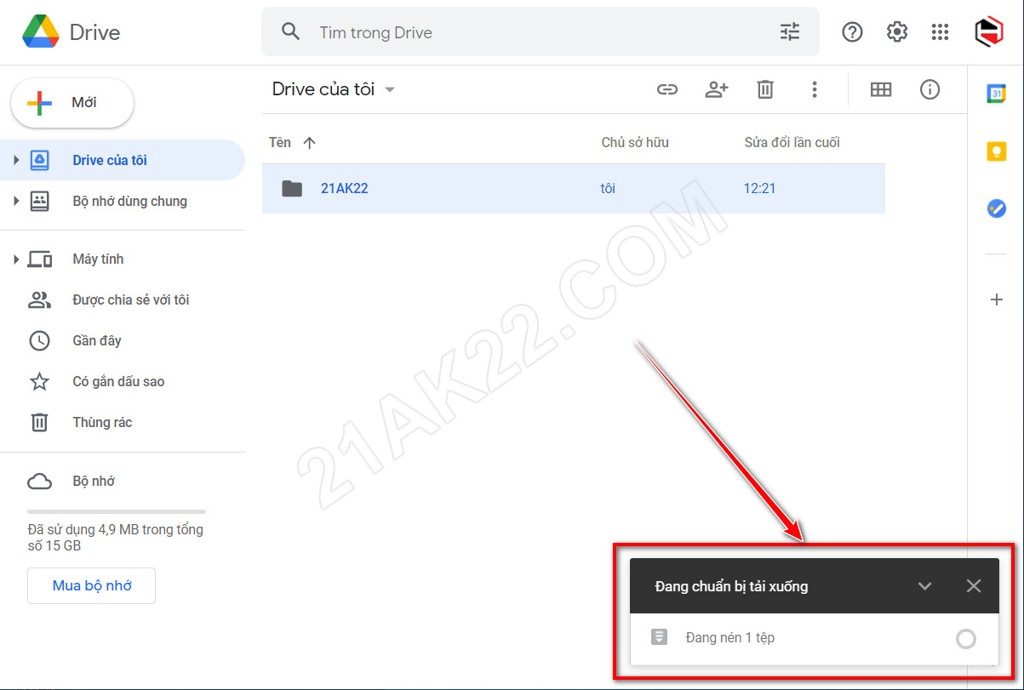
Google sẽ tự động bắt đầu quá trình nén rồi tải tập tin xuống máy tính của bạn, quá trình này diễn ra hơi lâu, tùy thuộc vào dung lượng tập tin bạn cần tải.
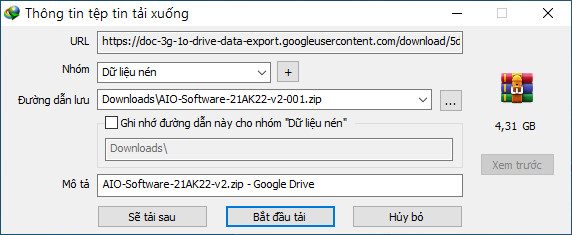
XONG ! Chúc bạn tải tập tin Google Drive thành công !!!
- Trường hợp chia sẻ link dạng https://drive.google.com/uc?id=
Ví dụ khi gặp link chia sẻ dạng như thế này https://drive.google.com/uc?id=1I99wqOpBClZubPRGhZ7-gkM6B-N19l6i&export=download thì bạn chỉ cần sao chép phần phía sau id= lại, ví dụ ở trên là 1I99wqOpBClZubPRGhZ7-gkM6B-N19l6i, rồi thay thế vào xxx ở dạng link https://drive.google.com/file/d/xxxxxx, kết quả sẽ thành https://drive.google.com/file/d/1I99wqOpBClZubPRGhZ7-gkM6B-N19l6i, cuối cùng làm theo các bước Trường hợp chia sẻ link dạng https://drive.google.com/file/d/xxxxxx ở phần trên là được ạ.
2. Cách tải tập tin quá giới hạn khi chia sẻ thư mục
Nếu ai đó chia sẻ bạn thư mục link Google Drive mà trong đó có nhiều file thì có thể làm theo cách này để tải tập tin mà không cần đăng nhập tài khoản Google luôn ạ.
Ví dụ: Khi 21AK22 chia sẻ thư mục Google Drive chứa phần mềm thì 21AK22 sẽ kèm theo 2 tập tin có dung lượng rất rất nhỏ. Mục đích là để bạn dùng chức năng nén khi tải nhiều tập tin của Google Drive để bỏ qua lỗi quá giới hạn khi tải.
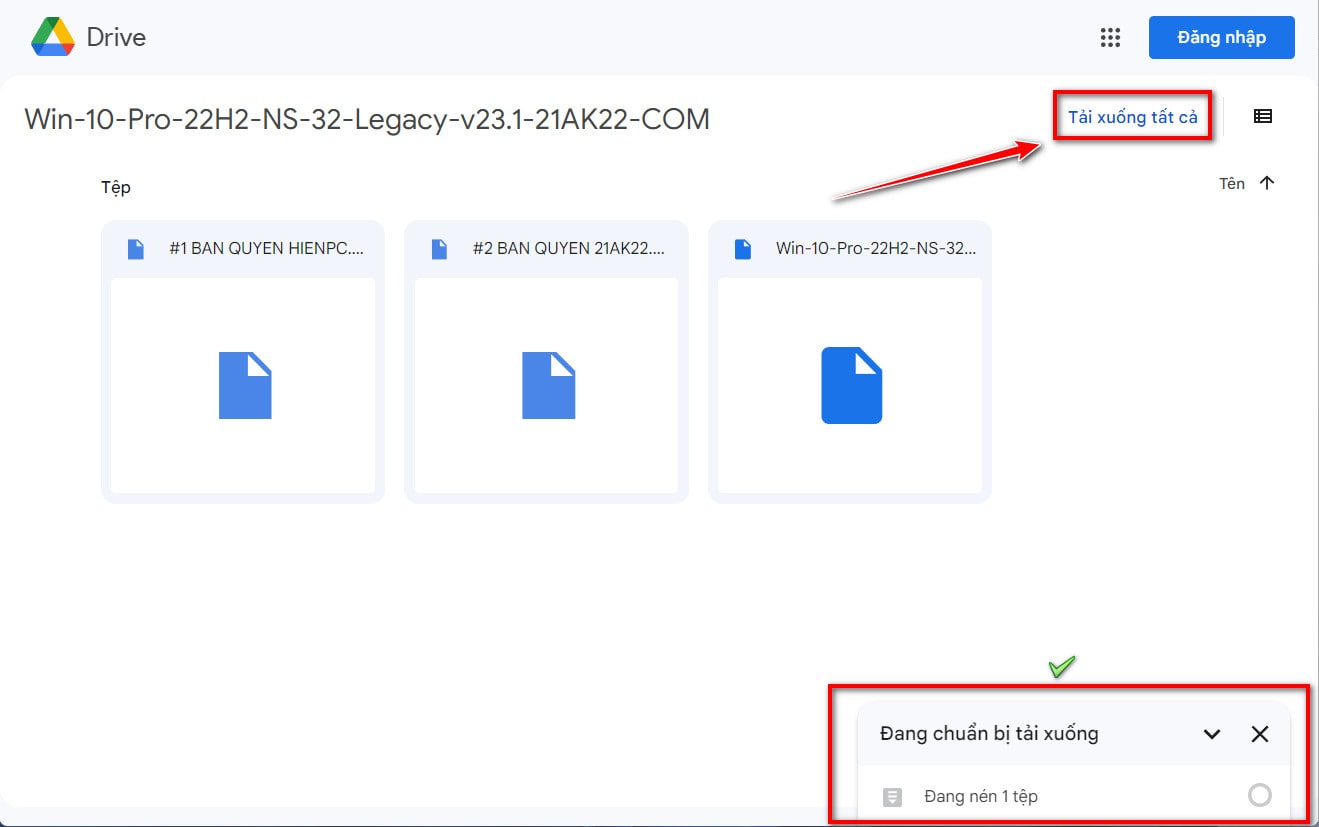
Đây là giao diện khi bạn chưa đăng nhập tài khoản Google, bạn chỉ cần nhấn Tải xuống tất cả là xong. Google Drive sẽ tự động nén tất cả các tập tin lại rồi tải xuống cho bạn.
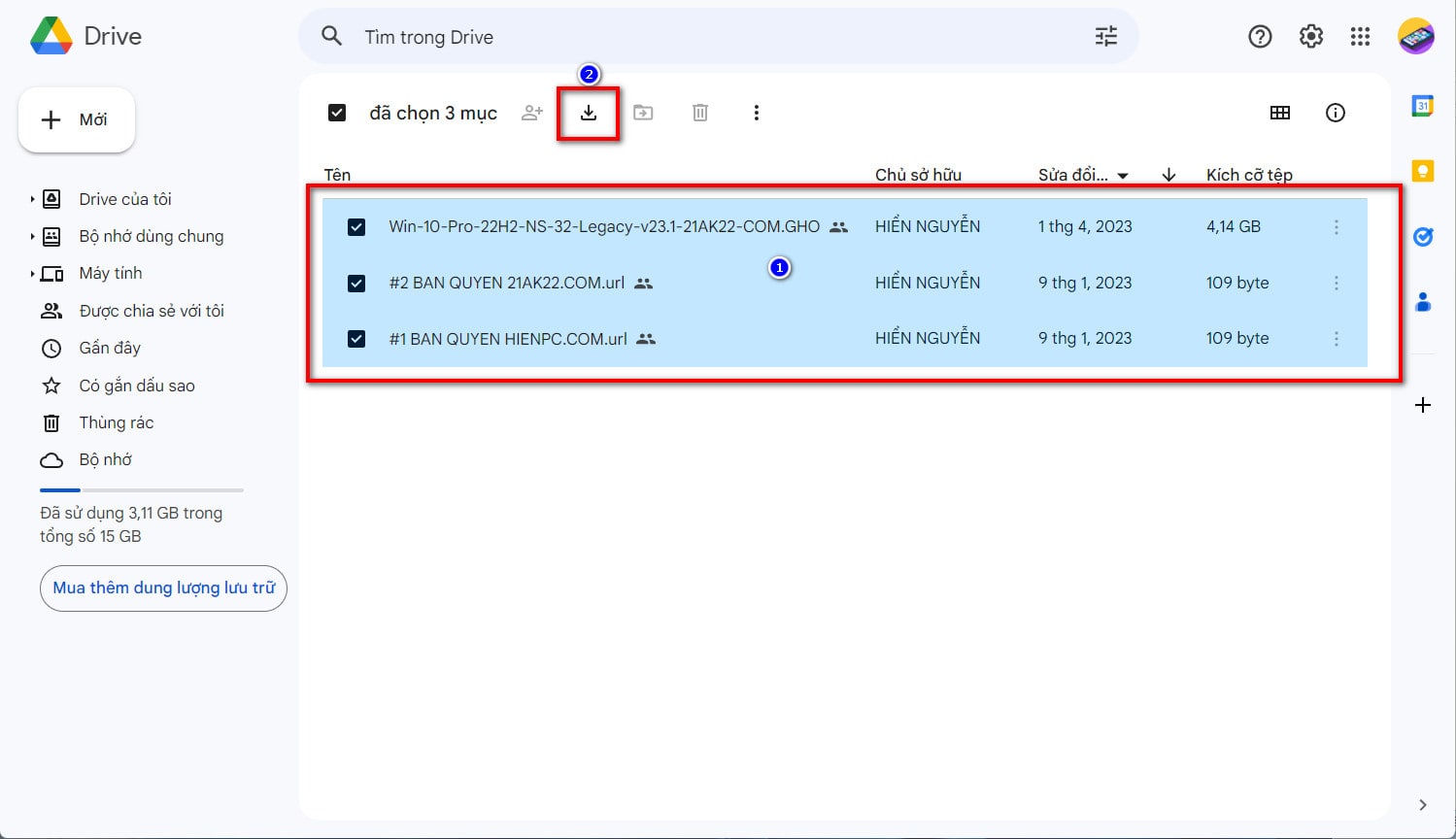
Còn nếu bạn đã đăng nhập tài khoản Google rồi, thì chỉ cần dùng chuột bôi quét 2 tập tin trở lên rồi nhấn vào biểu tượng Tải xuống là xong. Google Drive sẽ tự động nén tất cả các tập tin lại rồi tải xuống cho bạn.
3. Kết luận
Như vậy thì bài viết trên đây của mình đã chia sẻ xong đến các bạn cách làm như thế nào tải file quá giới hạn trên Google Drive rồi đó. Nếu như bạn gặp phải tình trạng tải file quá giới hạn trên Google Drive mà không khắc phục được thì hãy comment xuống phía dưới bài viết này để mình hỗ trợ tốt nhất nhé. Chúc mọi người tải file thành công!
